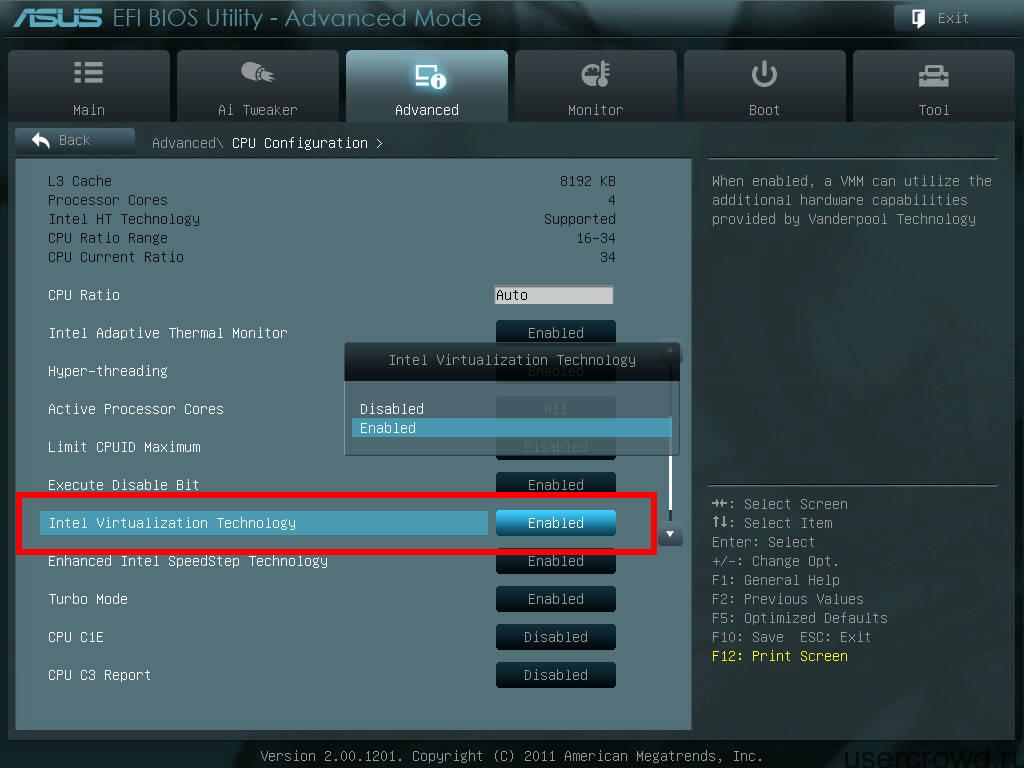Включаємо апаратну віртуалізацію центральних процесорів, технології AMD - AMD-V і Intel - VT-X. Детально про те, як перевірити чи підтримується віртуалізація процесором і як включити віртуалізацію в BIOS. Перевіряється і включається технологія просто ....
Віртуалізація це - під виртуализацией увазі процессорную архітектуру з можливістю моделювання апаратного забезпечення (віртуальних гостьових систем) програмними методами. Технологія віртуалізації робить можливим запуск декількох операційних систем (Віртуальних ОС) на одному реальному фізичному комп'ютері, з ізольованими розділеними обчислювальними процесами, з виділеними логічними ресурсами, частина - процесорних потужностей, обсягу оперативної пам'яті, Файлової підсистеми від загального пулу.
Простими словами, віртуалізація дає можливість користувачеві, запустити на одному фізичному персональному комп'ютері різнопланові віртуальні машини з різними видами операційних систем (Windows, Android, Linux, MacOS X) або однакові, з будь-яким набором програм. Найбільш затребувана на даний момент у ігроманів, дозволяє запустити і прискорити .
Як перевірити - підтримується і чи включена віртуалізація.
Для тих, хто побоюється заходити в BIOS, перевірити підтримується процесором технологія віртуалізації чи ні і чи включена вона в Біосе, можна програмою SecurAble. Утиліта безкоштовна, не вимагає установки - версія portable, буквально в два кліка - запустили, дізналися результат, закрили. Завантажити програму можна зайшовши на офіційний сайт SecurAble або завантажити за прямим посиланням з - оф. сайту.
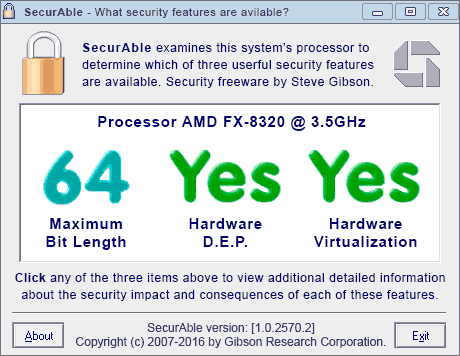
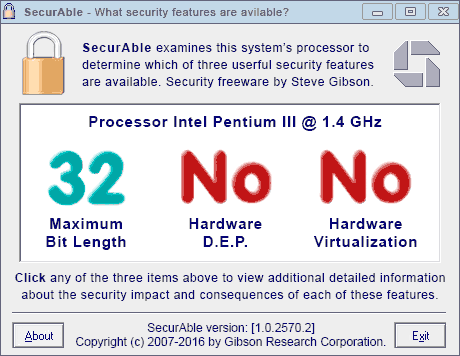
Параметри SecurAble:
1. Значення параметра Maximum Bit Length вказує на максимально доступну розрядність системи 32-bit або 64-bit.
2. Значення Hardware D.E.P - технологія відповідає за безпеку, впроваджена для протидії запуску шкідливого коду.
3. Опція Hardware Virtualization - параметр може видати чотири значення:
Yes - технологія віртуалізації підтримується процесором - включена;
No - віртуалізація не підтримуються процесором;
Locked On - включена і підтримується, але не може бути в BIOS вимкнена;
Locked Off - підтримка технології є, але відключена і в BIOS включити не можна.
Напис Locked Off не завжди є вироком - перепрошивка BIOS може виправити ситуацію.
Як включити віртуалізацію в BIOS.
За включення апаратної віртуалізації в Біосе відповідає Virtualization Technology. Для відключення опції або включення віртуалізації в BIOS, відправляємо ПК на перезавантаження. При прояві перших ознак завантаження, клацають по клавіші клавіатури «F2» або «Delete» ( різні версії БІОС), шукайте підказку внизу екрану на старті.
Заходимо в розділ «Advanced BIOS - Features», знаходимо опцію «Virtualization» або «Advanced» → «CPU Configuration», опція «Intel Virtualization Technology».
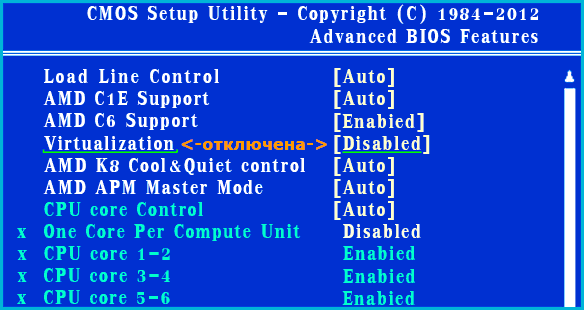
Пересуваємося за допомогою стрілок клавіатури (в БІОС UEFI мишкою), натискаємо «Enter», міняємо параметр у «Virtualization» з «Disabled» (відключено) на «Enabled» (включено). Віртуалізацію включили в BIOS, залишилося не упустити один важливий клік - не забуваємо натиснути на кнопку «F10», що відповідає значенню - зберегти настройки (Save).
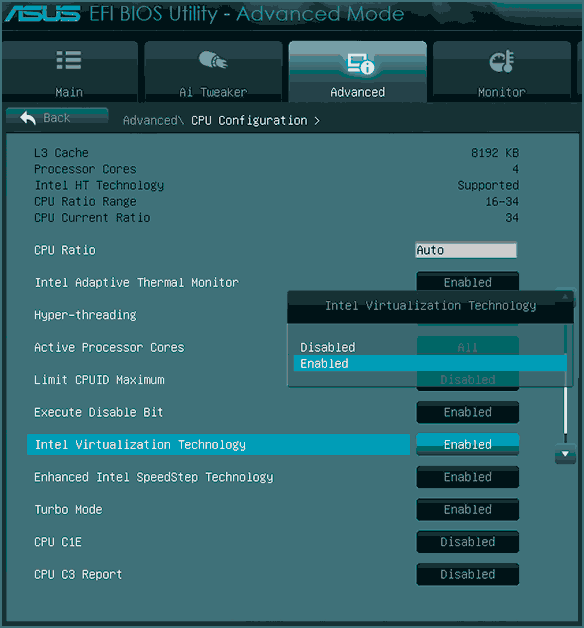
І найголовніше, пам'ятайте - Virtualization Technology лише створює середовище для емуляторів Андроїд, операційних систем і на фактичну продуктивність заліза ніяк не впливає (не чинить комп'ютер потужним). постарайтеся спочатку , Вибираючи комплектуючі з розумом і лише потім щось вимагайте від нього.
Як в Біосе включити віртуалізацію? Таким питанням задавався велика кількість користувачів персональних комп'ютерів. Деякі люди, ймовірно, чули про таку технологію, але не розуміють, які переваги вона може надати, і в чому вона взагалі полягає. Ці питання будуть розглянуті в даній статті.
Що таке віртуалізація?
Перш ніж розповідати, як включити підтримку віртуалізації в Біосе, потрібно пояснити, що це таке. В комп'ютерних технологіях цим терміном називається моделювання апаратної частини за допомогою програмних методів. Завдяки технології віртуалізації можна створювати кілька віртуальних комп'ютерів, Тобто таких, які моделюються програмним чином. При цьому використовується тільки один досить потужний комп'ютер фізичного типу.
основні переваги

Чим хороша віртуалізація? Ось її основні переваги:
- Підвищується ефективність використання апаратної частини.
- Зменшуються матеріальні витрати.
- Оптимізується розподіл ресурсів.
- Безпека роботи стає вище.
- Більш спрощене адміністрування.
- Підвищена надійність.
Для того щоб створювати віртуальні системи, використовується спеціальне програмне забезпечення, Яке називається гіпервізором. Але через деякі особливості старих процесорів, побудованих на архітектурі Intel, Гипервизор не міг використовувати їх обчислювальні потужності максимально ефективно для того, щоб створювати віртуальні машини.
З цієї причини провідні компанії, що займаються розробкою процесорів для персональних комп'ютерів, створили технологію апаратної віртуалізації. Вона здатна оптимізувати роботу процесорів так, щоб в значній мірі збільшити ефективність програмного забезпечення для цього процесу. Технологія підтримки апаратної віртуалізації від Intel називається Intel-VT, а у компанії AMD вона ж носить назву AMD-V.
Принцип роботи

В основу закладено поділ процесора на гостьову і моніторну частини. Наприклад, при перемиканні з основною ОС на гостьову процесор автоматично перемикається в гостьове стан. При цьому він показує системі такі значення регістра, які вона хоче бачити, і які їй необхідні для стабільної роботи. Таким чином, процесор є «обманщиком», що позбавляє систему від усіляких хитрощів. Гостьова ОС працює безпосередньо з процесором, за рахунок чого віртуальна машина працює набагато швидше, ніж на ПК без підтримки віртуалізації.
підтримка технології
Так як апаратна віртуалізація інтегрована в центральний процесор, то для того, щоб користувачеві можна було максимально використовувати її переваги, необхідно, щоб і його комп'ютер підтримував цю технологію на процесорному рівні. Крім цього, також необхідно, щоб технологія була реалізована з боку операційної системи і БІОС. Якщо остання підтримує апаратну віртуалізацію, користувач отримує можливість задіяти або ж відключити її в налаштуваннях. Необхідно врахувати, що бувають чіпсети для материнських плат, які базуються на процесорах AMD, І в яких немає можливості вимкнути підтримку цієї технології.
Як в Біосе включити віртуалізацію?
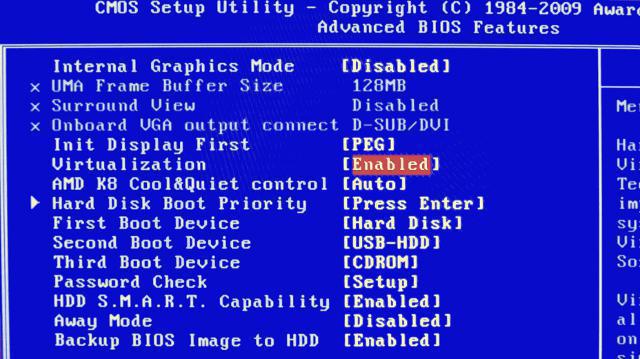
Для включення і виключення даної опції в Біосе є спеціальна функція, яка так і називається - Virtualization Technology. Як правило, ця опція знаходиться в розділах, пов'язаних з центральним процесором або чіпсетом.
Отже, як в Біосе включити віртуалізацію? Дуже просто. Зазвичай установка значення Enabled дає можливість задіяти технологію, а значення Disabled - відключити. Необхідно мати на увазі, що активація настройки впливає тільки на продуктивність віртуальних комп'ютерів, які працюють в рамках гипервизора. На продуктивність всіх програм операційної системи ніякого впливу не виявляється.
Різні виробники використовують свої настройки, але все одно неважко включити віртуалізацію в Біосе (Asus, Lenovo і інші мають схожі налаштування).
висновок
Ми з'ясували, як в Біосе включити віртуалізацію. Дана технологія є дуже потужним засобом, яке дозволяє розширити можливості комп'ютерів і набагато ефективніше використовувати наявний в розпорядженні апаратне забезпечення. Велика частина сучасних персональних комп'ютерів має процесорами, в які вбудовано дане рішення. Це дозволяє підвищити їх продуктивність, якщо використовуються віртуальні машини. Крім цього, в більшості ПК існує можливість налаштовувати підтримку апаратної віртуалізації.
Деякі користувачі цікавиться тим, як включити віртуалізацію без БІОС. Це зробити неможливо, так як виробники апаратного забезпечення впроваджують технологію саме в залізо. А прямий доступ до нього має тільки БІОС.
Загалом на днях я зіткнувся з такою проблемою, як неможливість запуску гостьових операційних системах на віртуальній машині. Точніше сказати, я не міг запускати саме 64-х розрядні системи, Хоча процесор у мене такі цілком собі підтримує. Також, була проблема з запуском дистрибутива Linux з флешки, з'являлася так ж сама проблема.
Покопавшись якось вночі в інтернеті, я виявив якийсь параметр Virtualization Technology, який увібрав у себе технологію віртуалізації. Вона активується в BIOS. Таким чином, якщо її активувати, то ви зможете без проблем використовувати гостьові системи на таких віртуальних машинах, як, наприклад, і інші. В основному, дана функція на роботу системи не впливає, за замовчуванням, вона відключена (Disabled).
В різних системах BIOS вона може мати різні назви, наприклад, Virtualization, Vanderpool Technology, VT Technology.
Отже, апаратна віртуалізація, ми зрозуміли, що вона дає підтримку з спец. Процесорної архітектурою. Існує дві технології віртуалізації: AMD-V і Intel-VT.
AMD-V – дана технологія ще має абревіатуру SVM (Secure Virtual Machines). Технологія введення / виведення IOMMU. Виявляється, вона навіть по ефективніше, ніж Intel-VT.
Intel-VT (Intel Virtualization Technology) - в даній технології реалізована віртуалізація реальної адресації. Може позначатися абревіатурою VMX (Virtual Machine eXtension).
Я не буду розписувати, що позначають ці технології в подробиці, тому що, про це написано купу інформації в інтернеті.
Як включити Virtualization Technology?
Ну власне тут все дуже просто. Для початку вам потрібно, а потім знайти пункт Virtualization Technology, Він може називатися і трохи по-іншому, як я писав вище, наприклад.
У різних видах BIOS пункт може знаходиться в різних місцях, наприклад, в BIOS фірми AWARD і системних платах Gigabyte ви побачите її, як тільки потрапите в BIOS, щоб включити, потрібно всього лише перевести параметр в положення «Enabled».

В BIOS фірми American Megatrends Inc дана технологія включена за замовчуванням і знаходиться у вкладці «Advanced». Там ви зможете її включити або відключити.
![]()
В BIOS деяких ноутбуків HP (Hewlett-Packard Company) і BIOS InsydeH20 Setup Utility функція віртуалізації відключена. Щоб її активувати потрібно перейти у вкладку «System Configuration».
 http: //сайт/wp-content/uploads/2016/06/virtualization-technology.jpghttp: //сайт/wp-content/uploads/2016/06/virtualization-technology-150x150.jpg 2017-04-21T11: 45: 19 + 00: 00 EvilSin225Windows AMD-V, intel virtualization technology що це, Intel-VT, virtualization technology, virtualization technology в биосе що цеЗагалом на днях я зіткнувся з такою проблемою, як неможливість запуску гостьових операційних системах на віртуальній машині. Точніше сказати, я не міг запускати саме 64-х розрядні системи, хоча процесор у мене такі цілком собі підтримує. Також, була проблема з запуском дистрибутива Linux з флешки, з'являлася так ж сама ...EvilSin225 Андрій Терехов [Email protected] Administrator Комп'ютерні технології
http: //сайт/wp-content/uploads/2016/06/virtualization-technology.jpghttp: //сайт/wp-content/uploads/2016/06/virtualization-technology-150x150.jpg 2017-04-21T11: 45: 19 + 00: 00 EvilSin225Windows AMD-V, intel virtualization technology що це, Intel-VT, virtualization technology, virtualization technology в биосе що цеЗагалом на днях я зіткнувся з такою проблемою, як неможливість запуску гостьових операційних системах на віртуальній машині. Точніше сказати, я не міг запускати саме 64-х розрядні системи, хоча процесор у мене такі цілком собі підтримує. Також, була проблема з запуском дистрибутива Linux з флешки, з'являлася так ж сама ...EvilSin225 Андрій Терехов [Email protected] Administrator Комп'ютерні технології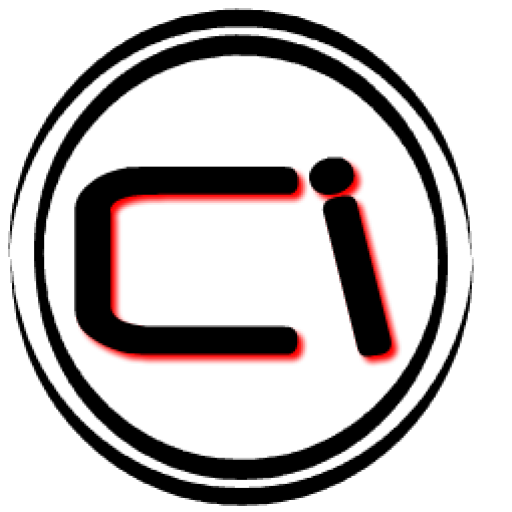
Апаратна віртуалізація забезпечує продуктивність віртуальної машини, практично аналогічну продуктивності невіртуалізованной машини, цю технологія необхідна для того щоб була можливість працювати з віртуальними машинами на вашому комп'ютері. За замовчуванням на деяких материнських платах віртуалізація може бути виключена. У даній статті я розповім як дізнатися чи підтримує ваш процесор технологію Intel VT-X (процесори Intel) Або AMD-V (процесори AMD). Так само з цієї статті ви дізнаєтеся як включити технологію Intel VT-X і AMD-V.
Intel VT-xце аппаратаная віртуалізація від компанії Intel. Для того щоб дізнатися чи підтримує ваш процесор технологію Intel VT-X викачуємо програму CPU-Z . . Після запуску у вікні програми дивимося технології який підтримує ваш процесор:
Якщо в графі «Instruction» є VT-X - значить ваш процесор підтримує віртуалізацію.
AMD-V
AMD-V - технологія апаратної віртуалізації від AMD. Для перевірки підтримки вашого процесора цієї технології нам так само знадобиться програма CPU-Z, запускаємо її і дивимося пункт «instruction». Якщо там є AMD-V означає ваш процесор підтримує віртуалізацію:
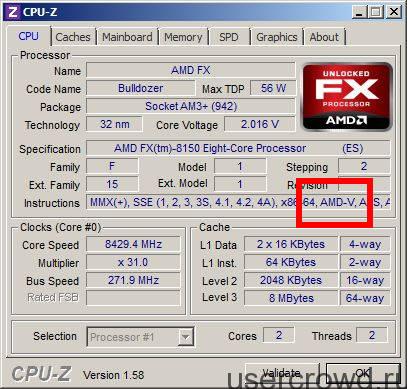
Включення VT-X / AMD-V в Bios
Завантажуємося в Bios. У Біос картина у всіх може бути різна, нам треба знайти згадку про віртуалізації (intel virtualization technology або virtualization) і включити цю функцію. У моєму випадку було так:
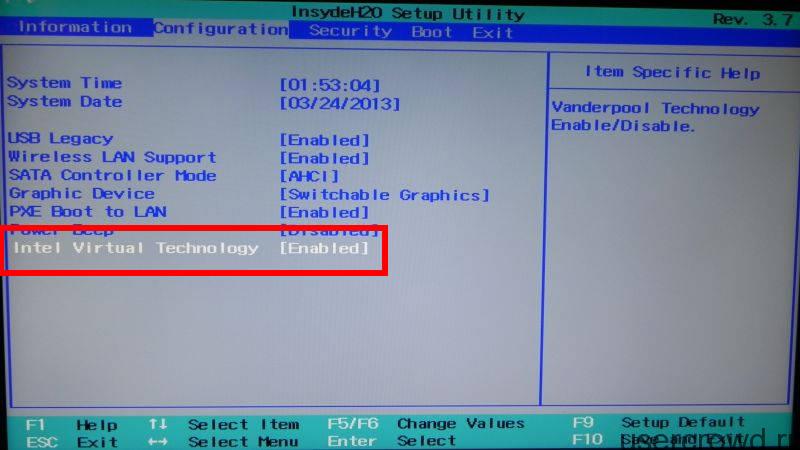 Зберігаємо налаштування Bios і перезавантажуємося. Ось і все, віртуалізація включена включена!
Зберігаємо налаштування Bios і перезавантажуємося. Ось і все, віртуалізація включена включена!
Включення VT-X / AMD-V в UEFI
У випадку з UEFI мені довелося перейти на вкладку Advanced\u003e CPU configuration і там включити віртуалізацію:
Після включення VT-X і AMD-V у вас з'являється можливість створювати віртуальні машини на вашому комп'ютері
Сьогодні все більша кількість сучасних комп'ютерних систем звертають свою увагу на технології віртуалізації. Правда, не всі досить чітко собі уявляють, що це таке, навіщо це потрібно і як вирішувати питання її включення або практичного використання. Зараз буде розглянуто, як в Біосе включити віртуалізацію найпростішим методом. Відразу відзначимо, що ця методика може бути застосована абсолютно до всіх існуючим системам, Зокрема, до BIOS і змінила його системі UEFI.
Що таке віртуалізація і навіщо вона потрібна?
Перш ніж приступити до безпосереднього вирішення проблеми, як в Біосе включити віртуалізацію, подивимося, що собою являє ця технологія і навіщо вона потрібна.
Сама технологія призначена для використання в будь-якій операційній системі так званих віртуальних машин, які можуть емулювати справжні комп'ютери з усіма їх «залізними» і програмними компонентами. Іншими словами, в основній системі можна створити якийсь з підбором процесора, оперативної пам'яті, відео- і саундкарти, мережним адаптером, Жорстким диском, оптичним носієм і ще бог знає з чим, включаючи установку гостьовий (дочірньої) «операційки», який нічим не буде відрізнятися від реального комп'ютерного терміналу.
різновиди технологій
Якщо хто не знає, технології віртуалізації були створені провідними виробниками процесорів - корпораціями Intel і AMD, які і сьогодні не можуть поділити пальму першості в цій області. На зорі епохи створений гипервизор (програмне забезпечення для управління віртуальними машинами) від Intel не відповідав всім вимогам за рівнем продуктивності, тому-то і почалися розробки підтримки віртуальних систем, Які повинні були бути «зашиті» в самих процесорних чіпах.

У Intel дана технологія отримала назву Intel-VT-x, а в AMD - AMD-V. Таким чином, підтримка оптимізувала роботу центрального процесора, Не впливаючи на основну систему.
Само собою зрозуміло, що включати дану опцію у попередніх налаштуваннях BIOS слід тільки в тому випадку, якщо на фізичній машині передбачається використання машини віртуальної, наприклад, для тестування програм або прогнозування поведінки комп'ютерної системи з різними «залізними» компонентами після встановлення тієї чи іншої операційної системи. В іншому випадку таку підтримку можна і не задіяти. До того ж за замовчуванням вона взагалі виключена і, як уже говорилося, на продуктивність роботи основної системи не робить абсолютно ніякого впливу.
Вхід в БІОС
Що ж стосується систем BIOS або UEFI, в будь-якому комп'ютері або ноутбуці вони є, причому незалежно від складності встановленого обладнання. Сам БІОС на комп'ютері є невеликим чіп на материнської плати, Який відповідає за тестування «заліза» в момент включення терміналу. У ньому ж, незважаючи на пам'ять всього близько 1 Мб, зберігаються основні настройки та характеристики обладнання.

Залежно від версії BIOS або виробника, вхід може здійснюватися декількома різними методами. Найпоширенішим є використання клавіші Del відразу ж після включення комп'ютера або ноутбука. Однак зустрічаються і інші методи, наприклад, клавіші F2, F12 і т. Д.
Як в Біосе включити віртуалізацію найпростішим способом?
Тепер визначимося з деякими основними параметрами і меню. Відштовхуємося від того, що вхід в БІОС на комп'ютері вже проведений. Тут є кілька основних розділів, але в даному випадку нас цікавить все, що відноситься до процесорного чіпу.
Зазвичай такі опції містяться в меню розширених налаштувань (Advanced) або в розділі безпеки (Security). Називатися вони теж можуть по-різному, але, як правило, це щось на зразок Processor або BIOS Chipset (хоча можуть зустрічатися і інші назви).

Отже, тепер питання, як в Біосе включити віртуалізацію, можна розглядати впритул. У вищевказаних розділах є спеціальний рядок Virtualization Technology (в разі Intel до основної назви додається назва корпорації). При вході у відповідне меню будуть показані два доступних параметра: Enabled і Disabled. Як уже зрозуміло, перший - це включений режим віртуалізації, другий - повне відключення.

Те ж саме стосується і системи UEFI, в якій влюченіе даної опції виконується повністю аналогічним способом.
Тепер, коли застосована установка БІОС на параметр включеного режиму, залишається тільки зберегти зміни (F10 або команда Save & Exit Setup), натиснути клавішу підтвердження Y, відповідну англійському слову Yes. Перезавантаження системи з знову збереженими параметрами стартує автоматично.
Що слід знати, крім цього?
Як бачимо, процедура включення віртуалізації в BIOS досить проста. Однак тут слід враховувати деякі тонкощі, пов'язані з можливим відключенням цієї функції. Справа в тому, що при використанні віртуальних машин на зразок WMware Virtual Machine, Virtual PC, VirtualBox або навіть «рідного» модуля Microsoft під назвою Hyper-V ця опція повинна бути задіяна в обов'язковому порядку навіть при включеній підтримки компонентів Windows безпосередньо в настройках системи.
Здебільшого це стосується новіших модифікацій Windows, починаючи з «сімки». У «експішке» або «Вісті» це обов'язковою умовою не є. Хоча якщо такі «операційки» встановлені на новітньому «залізі», включення підтримки теж може знадобитися. Втім, малоймовірно, що користувач на таку машину буде встановлювати морально застарілу «операційну», яка не дозволить «вичавити» з комп'ютерного «заліза» максимум того, на що вона здатна. Так що краще використовувати новітні «залізні» компоненти в поєднанні не тільки з самими останніми версіями операційних систем, але і навіть з системами діагностики та управліннями UEFI, які прийшли на зміну так довго служив Біосил.